返回目录:word文档
1.快速隔行删除
先将全文复制word中,按Ctrl+A全选,再选择"表格"下拉菜单中的"转换/文字转换成表格",在弹出的对话框中,将"列数栏"改为"2列",将"文字分隔位置"选为"段落标记",确定后便出现一个2列n行的表格,再全选表格,右击鼠标"合并单元格"。
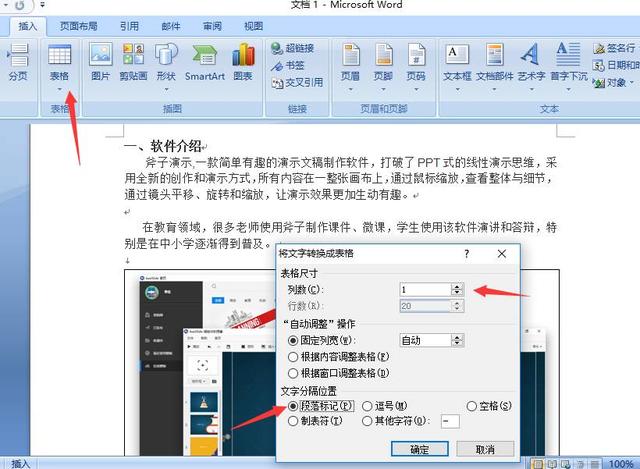
2.清除多余的空行
使用替换功能:在word中打开编辑菜单,单击"替换",或直接按下Ctrl+F,在弹出的"查找和替换"窗口中,单击"更多"按钮,将光标移动到"查找内容"文本框,然后单击"特殊格式"按钮,选取"段落标记",我们会看到"^p"出现在文本框内,然后再同样输入一个"^p",在"替换为"文本框中输入"^p",即用"^p"替换"^p^p",然后选择"全部替换"。
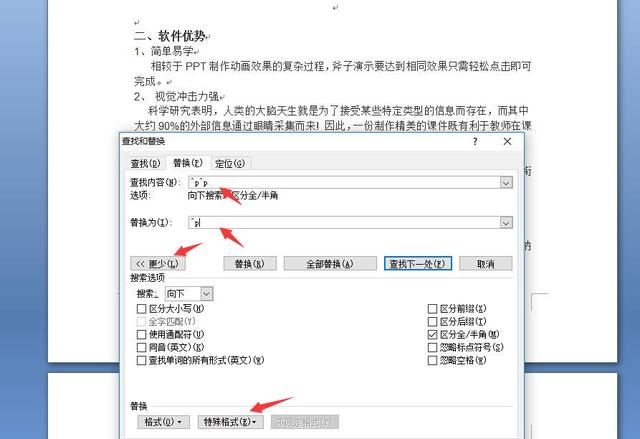
3.设置文档保护
执行"文件"菜单中的"准备"命令,在弹出的窗口中选择"文档加密",然后设上密码。
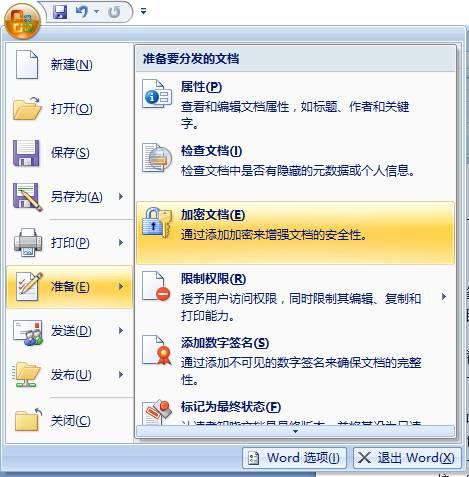
4.取消超链接
即时方法,在Word将网址或E-mail自动转换为超链接域后,按下Ctrl+Z组合键,即可取消该自动转换。
长期方法,执行"工具"菜单上的"自动更正选项"命令,在弹出的对话框中选择"键入时自动套用格式"选项卡中,去除"Internet及网络路径替换为超级链接"复选框的选择。
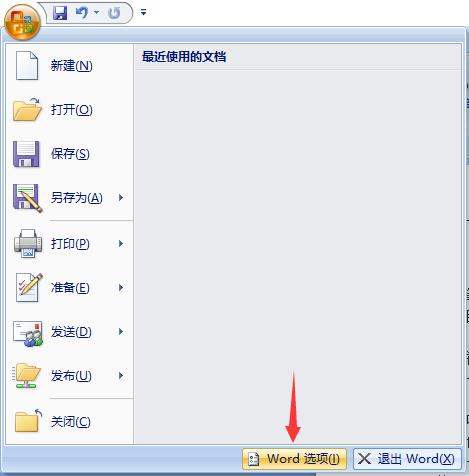
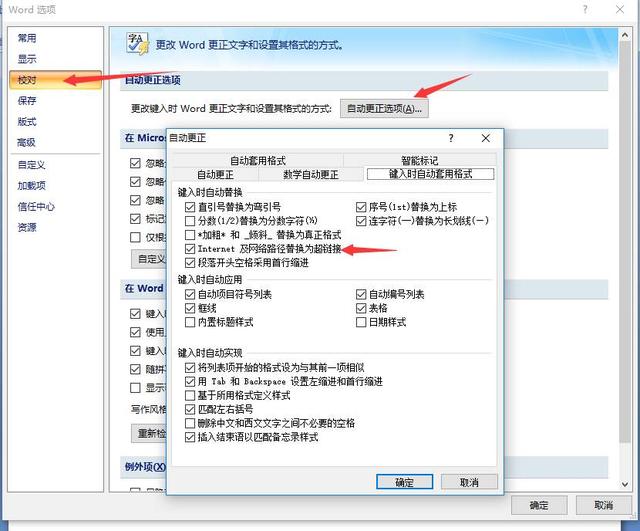
5.设置默认文件夹
(1)单击"工具"菜单中"选项"命令,程序将会弹出"选项"的对话框;(2)在对话框中,选择"文件位置"标签,同时选择"文档";(3)单击"更改"按钮,打开"更改位置"对话框,在"查找范围"下拉框中,选择你希望设置为默认文件夹的文件夹并单击"确定"按钮;(4)最后单击"确定"按钮,此后word的默认文件夹就是用户自己设定的文件夹。
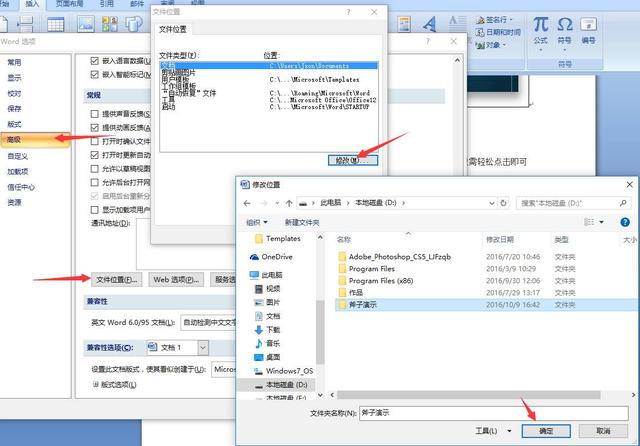
6.设置封面
切换到"插入"选项卡,并在"页"组中,单击"封面"按钮,打开"封面库"。单击其中一个封面,该封面会自动被插入到当前文档的第一页中,现用的文档内容会自动被插入到当前文档的第一页中,现有的文档内容会自动后移。单击已被插入的封面中的预留输入位置,然后输入相应的文字,一个漂亮的封面就制作完成了。
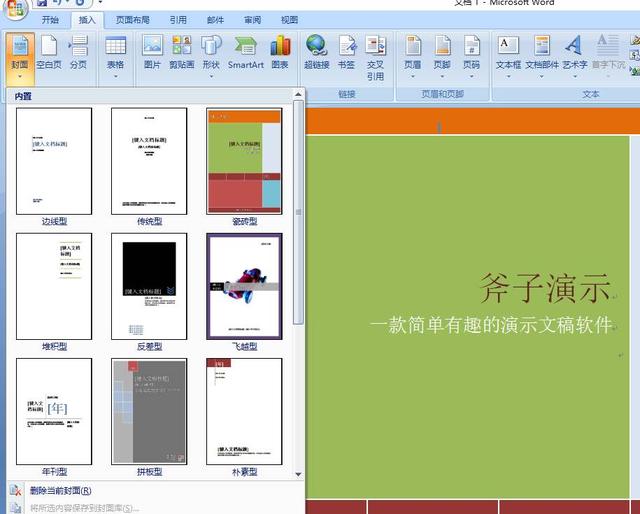
7.利用word"自动求和"
在"工具"菜单中,单击"自定义"命令。选择"命令"选项,在"类别"框中,单击"表格";在"命令"框中,找到并单击"自动求和",然后用左键将它拖放到常用工具栏中的适当位置。关闭"自定义"对话框。
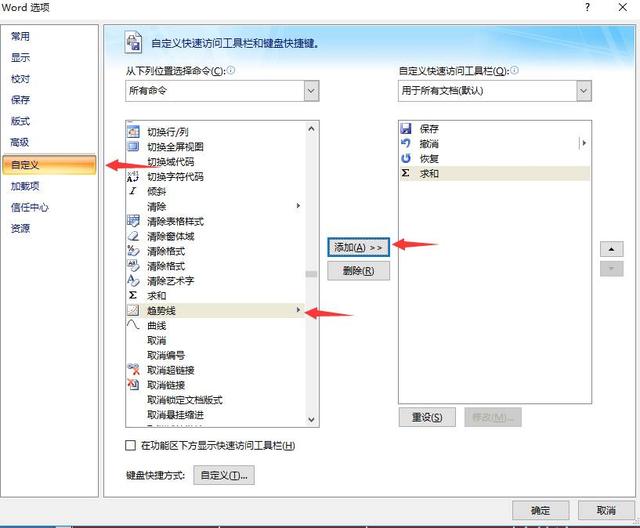
8.插入数学公式
将光标定位在要插入公式的位置。切换到"插入"选项卡,并在"符号"组中单击"公式"按钮,打开"公式库"。浏览"公式库"中的内置公式,并选择一个要将其插入到文档中的公式。当插入该公式后,公式的"设计"选项卡就会显示在"功能区"的最前端,这时候可以利用该选项卡中的工具对当前公式进行随意编辑。
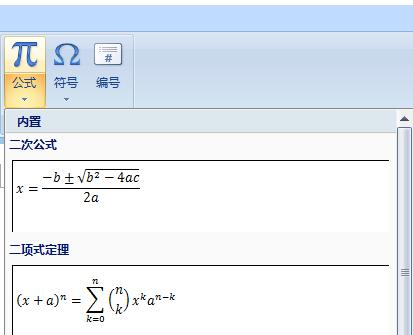
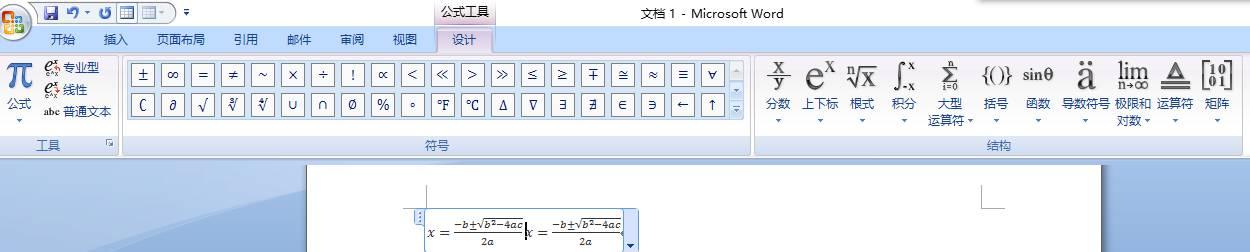
9.给文档加水印说明
切换到"页面布局"选项卡,并在"页面背景"组中单击"水印"按钮,打开"水印库"。"水印库"以图示的方式罗列了内置的水印效果,用户只需单击其中一个符合要求的水印,它就会立刻被应用到当前文档的所有页面之中。
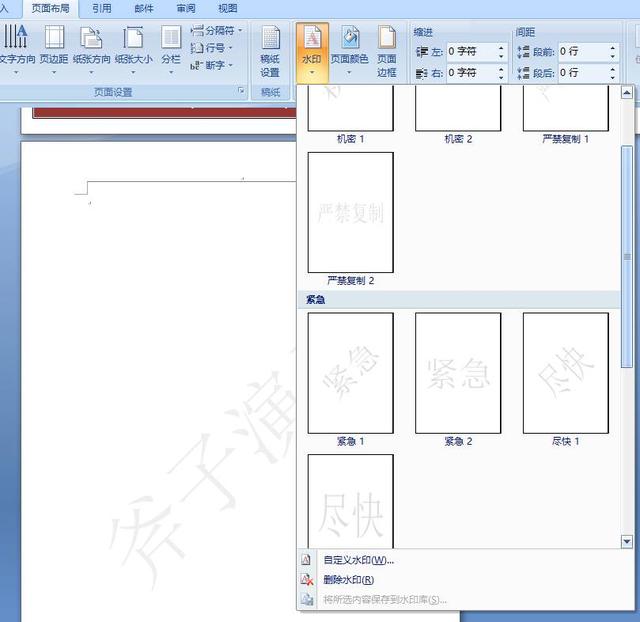
10.巧存图片
打开该文档,选择"文件"菜单下的"另存为web页",指定一个新的文件名,按下"保存"按钮,你会发现在保存的目录下,多了一个和web文件名一样的文件夹。
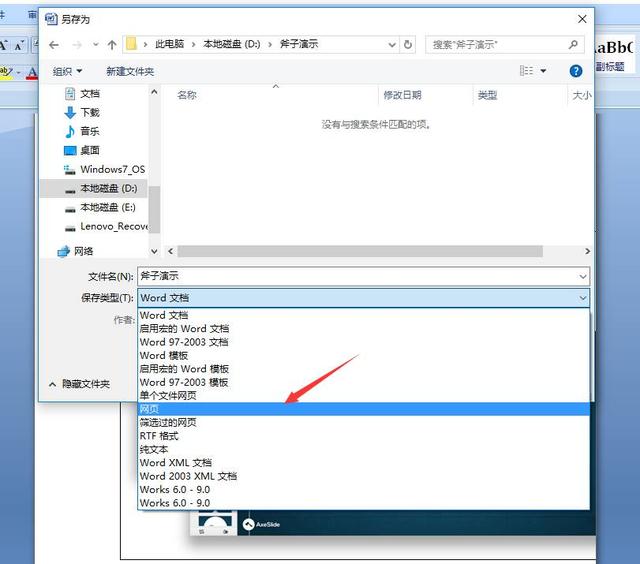
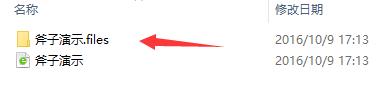
---我叫分割线---强势分割---都让一让---
番外:我觉得这些技巧对于像我这种word用的比较烂的人还是挺有帮助的~
更多技巧,请关注微信公众号:fuziyanshi